PT-D210
FAQ & Fehlerbehebung |
Wie verwende ich die Beschriftungsfunktion?
Um die Beschriftungsfunktion zu verwenden,
-
Drücken Sie die [Vorlagen Bibliothek] Taste (
 /
/  ).
).
[Kategorie wählen] wird angezeigt.
-
Drücken Sie die [Pfeil] Taste (
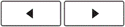 ) bis [Text] angezeigt wird.
) bis [Text] angezeigt wird.
-
Drücken Sie die [OK] Taste (
 ).
).
[Design wählen] wird angezeigt.
-
Drücken Sie die [Pfeil] Taste (
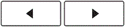 ) bis Ihr gewünschtes Design angezeigt wird.
) bis Ihr gewünschtes Design angezeigt wird.
-
Drücken Sie die [OK] Taste (
 ).
).
[Eingabe Text 1] wird angezeigt.
-
Löschen Sie den Text und geben Sie den Text ein, der gedruckt werden soll.
-
Drücken Sie die [OK] Taste (
 ).
).
[Eingabe Text 2] wird angezeigt.
-
Löschen Sie den Text und geben Sie den Text ein, der gedruckt werden soll.
Falls Sie ein Design gewählt haben, das keine Eingabe von "Text 2" benötigt, wird [Drucken] anstatt [Eingabe Text 2] angezeigt.
Gehen Sie zu Schritt 10.
-
Drücken Sie die [OK] Taste (
 ).
).
[Drucken] wird angezeigt.
-
Drücken Sie die [OK] Taste (
 ).
).
Beispiel (Vorlage, die zwei Schriftarten enthält):
Wenn Sie folgendes Etikett erstellen,
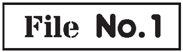
-
Drücken Sie [Vorlagen Bibliothek] Taste (
 /
/  ).
).
[Kategorie wählen] wird angezeigt.
-
Drücken Sie die [Pfeil] Taste (
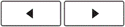 ) bis [Text] angezeigt wird.
) bis [Text] angezeigt wird.
-
Drücken Sie die [OK] Taste (
 ).
).
[Design wählen] wird angezeigt.
-
Drücken Sie die [Pfeil] Taste (
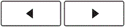 ) bis
) bis 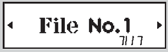 angezeigt wird.
angezeigt wird.
-
Drücken Sie die [OK] Taste (
 ).
).
[Eingabe Text 1] wird angezeigt.
-
Löschen Sie den Text und geben Sie "File" ein.
-
Drücken Sie die [OK] Taste (
 ).
).
[Eingabe Text 2] wird angezeigt.
-
Löschen Sie den Text und geben Sie "No. 1" ein.
-
Drücken Sie die [OK] Taste (
 ).
).
[Drucken] wird angezeigt.
-
Drücken Sie die [OK] Taste (
 ).
).
- Die Prozedur ist ähnlich mit den Vorlagen, die zwei Schriftarten und einen Rahmen und zwei Schriftarten und zwei Linien enthalten.
- Vorlagen sind nur verfügbar, wenn Sie 12 mm / 0.47″ breite Bänder verwenden.
- Sie können mit der Vorlagenfunktion erstellte Etiketten nicht speichern.
Rückmeldung zum Inhalt
Helfen Sie uns dabei, unseren Support zu verbessern und geben Sie uns unten Ihre Rückmeldung.
